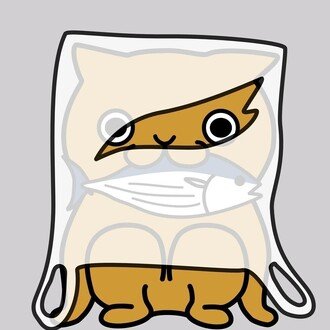Udioのエクステンド機能で短い曲を長い楽曲に変身させる方法:楽曲を拡張する
みなさんAI使ってますか?
AI使いサトシです。
Udioでは有料プランのUdio-130モデルを使って2分10秒の楽曲が生成できます。
無料プランでは32秒まじでの楽曲しか生成できないので十分な長さですが、やはり3分前後の長さが欲しい方もいらっしゃいますよね。
一般的な楽曲の長さも3分から5分程度あります。
海外(特にUS)では、平均的な楽曲の長さは約3分前後です。
例えば、Apple Musicのデイリートップ100では、USの平均タイムは3:05、SpotifyのTOP 50では3:03です。日本では、平均的な楽曲の長さは4分台が多いです。
Apple Musicのデイリートップ100では日本の平均タイムは4:01、SpotifyのTOP 50では4:11です。
では、2分10秒の楽曲を延長する方法はあるのでしょうか?
じつは、
「あるよ!」
今日はサクッと楽曲の拡張方法について紹介します。
音楽制作AIのUdioには、短い曲を長く延ばせる「エクステンド」機能があります。
この機能を使えば、初心者でも簡単に長編楽曲を作ることができます。
今回は、Udioのエクステンド機能の使い方や、効果的な活用法について解説します。
音楽制作の幅が広がる魔法のような機能ですので、ぜひ最後までお読みください。
Udioのエクステンド機能の基本
Udioのエクステンド機能は、生成した曲や自分でアップロードした音源を延長するための機能です。
この機能を使うことで、短い曲を3分以上の長編楽曲に変身させることができます。
エクステンド機能の基本的な使い方は以下の通りです
延長したい曲を選択します。
「Extend」ボタンをクリックします。
延長の設定画面が表示されるので、必要な項目を設定します。
「Create」ボタンをクリックして、曲を延長します。


エクステンド機能では、曲の前後に最大32秒ずつ音楽を追加できます。
これを繰り返すことで、徐々に曲を長くしていくことができます。
また、イントロやアウトロの追加、新しいセクションの挿入なども可能です。
この機能は、Udioの有料プラン(StandardとPro)で利用できます。
無料プランでも一部の機能は使えますが、より高度な編集には有料プランへの登録が必要です。
エクステンド機能の詳細設定
Udioのエクステンド機能には、いくつかの詳細設定があります。
これらの設定を上手く使いこなすことで、より自分の意図に沿った楽曲制作が可能になります。
Crop and Extend
この設定をONにすると、曲の特定の部分を指定して延長できます。
曲を再生しながら範囲を指定できるので、正確な位置での編集が可能です。
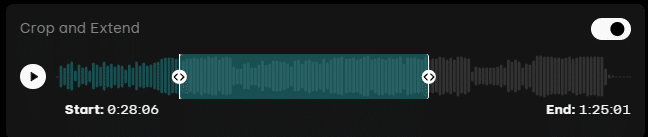
Extension Placement
曲のどの部分を延長するかを選択できます。選択肢は以下の4つです。

Add Intro (Before):曲の前にイントロを追加
Add Section (Before):指定位置の前に新しいセクションを追加
Add Section (After):指定位置の後に新しいセクションを追加
Add Outro (After):曲の最後にアウトロを追加
プロンプト設定
延長する部分の雰囲気や特徴を指定できます。
例えば、「エネルギッシュなギターソロ」や「静かなピアノの間奏」などと指定することで、AIがそれに沿った音楽を生成します。
音源のアップロード
自分で作った音源や他のAIで生成した音源をアップロードして、それを基に延長することもできます。
これにより、他のツールとの連携も可能になります。
これらの設定を組み合わせることで、より細かな楽曲編集が可能になります。
例えば、サビの直前に盛り上がりのあるブリッジを挿入したり、曲の最後に印象的なアウトロを追加したりできます。
エクステンド機能の効果的な使い方
Udioのエクステンド機能を効果的に使うためには、いくつかのコツがあります。
ここでは、プロの音楽制作者も実践している方法を紹介します。
段階的な延長
一度に長く延長するのではなく、少しずつ延長していくのがコツです。
例えば、まずイントロを追加し、次にAメロを延長、そしてサビを追加というように段階的に進めていきます。
これにより、曲の流れを確認しながら、より自然な展開を作ることができます。
繰り返しの活用
ポップミュージックでは、繰り返しが重要な要素です。
エクステンド機能を使って、サビやフックの部分を繰り返し挿入することで、聴きやすい楽曲構成を作ることができます。
変化をつける
同じ部分を単純に繰り返すだけでは、曲が単調になってしまいます。
エクステンド機能で新しいセクションを追加する際は、楽器の組み合わせやリズムパターンに変化をつけるよう心がけましょう。
クライマックスの作成
曲の盛り上がりを作るために、エクステンド機能を活用しましょう。
例えば、サビの前に静かなブリッジを挿入し、その後一気に盛り上がるサビを追加するなどの方法があります。
プロンプトの工夫
エクステンド機能を使う際のプロンプトは、具体的に書くことが大切です。
「エネルギッシュなギターリフ」「感動的なストリングスの盛り上がり」など、イメージが明確に伝わるような表現を使いましょう。
他のツールとの連携
Udioのエクステンド機能は、他の音楽制作ツールと組み合わせて使うこともできます。
例えば、別のAIツールで作った短いフレーズをUdioにアップロードし、それを基に長い楽曲に発展させるといった使い方が可能です。
試行錯誤を恐れない
AIによる音楽生成は、毎回異なる結果が出ることがあります。
気に入らない結果が出ても諦めずに、何度か生成を試みましょう。
その過程で思わぬ発見があるかもしれません。
これらのテクニックを駆使することで、Udioのエクステンド機能をより効果的に活用できます。
ただし、テクニックに頼りすぎず、自分の音楽的感性も大切にしながら制作を進めることが重要です。
エクステンド機能を使う際の注意点
Udioのエクステンド機能は非常に便利ですが、使用する際にはいくつかの注意点があります。
これらを意識することで、より質の高い楽曲制作が可能になります。
著作権への配慮
アップロードする音源は、必ず自分が使用権を持っているものを使用しましょう。他人の楽曲や著作権で保護された素材を無断で使用すると、法的問題に発展する可能性があります。曲の一貫性を保つ
エクステンド機能で曲を延長する際は、元の曲の雰囲気や調性を維持することが大切です。急激な変化は聴き手を混乱させる可能性があります。過度な延長を避ける
曲を必要以上に長くすると、聴き手を飽きさせてしまう可能性があります。適切な長さを見極めることが重要です。一般的なポップソングは3〜4分程度が多いので、それを目安にするとよいでしょう。音質の確認
エクステンド機能で追加された部分と元の曲との音質の差が出ないよう注意しましょう。必要に応じて、全体的な音量調整やエフェクトの追加を行います。プロンプトの一貫性
曲を延長する際のプロンプトは、元の曲の雰囲気と合わせることが大切です。突然異なるジャンルや雰囲気の音楽が挿入されると、曲全体の統一感が失われてしまいます。人間の感性を忘れない
AIの機能に頼りすぎず、自分の音楽的感性も大切にしましょう。時には、AIの提案に反して、自分の直感で曲を編集することも重要です。バックアップの作成
エクステンド機能を使用する前に、元の曲のバックアップを取っておくことをおすすめします。気に入らない結果になった場合に、元の状態に戻せるようにしておきましょう。リソース管理
エクステンド機能の使用にはクレジットやトークンが必要な場合があります。効率的に使用するために、事前に編集プランを立てておくとよいでしょう。最終チェック
エクステンド機能を使用した後は、必ず全体を通して聴いてみましょう。不自然な繋がりや違和感がないか、細かくチェックすることが大切です。
これらの注意点を意識しながらエクステンド機能を使用することで、より質の高い楽曲制作が可能になります。
【PR】「Musician」で2アーティストをデビューしたり「Musician Plus」で100アーティストのレーベルを作ったりできる音楽配信代行サービスDistroKid
※今なら7%OFFで利用可能です。
AIは強力なツールですが、最終的な判断は人間の感性に委ねられています。
自分の音楽的センスを磨きながら、AIの力を上手く活用していくことが、これからの音楽制作には欠かせません。
Udioのエクステンド機能は、音楽制作の可能性を大きく広げる素晴らしいツールです。
この機能を使いこなすことで、初心者でも本格的な長編楽曲を作ることができます。
ただし、技術に頼りすぎず、自分の音楽性も大切にしながら制作を進めることが重要です。
エクステンド機能を使って、あなただけのユニークな楽曲を作り上げてください。
音楽制作の楽しさを存分に味わいながら、クリエイティブな旅を楽しんでください。
AI使いサトシ
【マガジン】やさしいSunoAI・Udio入門
「マガジン」ChatGPT プロンプト自由研究
【マガジン】情報書籍
AI使いサトシのAI教科書
【㏚】無料体験!聴くだけ読書でタイパ・コスパ・カンタン
【Spotify】SATOSHI
いいなと思ったら応援しよう!